
Ses Dokunuşu ihtiyacın olan şey bu. Evinizde en iyi müzik sistemini istiyorsanız SoundTouch'a ihtiyacınız var. Bu bir hoparlörden daha fazlasıdır, bir sistemdir. Tek dezavantajı, kullanıcılara Apple Music'e erişim sağlamamasıdır. Bu nedenle şunu sorabilirsiniz: Yapabilir miyim? SoundTouch'ta Apple Music çalın ?
İyi haber şu ki, Apple Music'i SoundTouch'ta çalmak mümkün. Apple Music'e doğrudan erişim sağlamasa da, iTunes müziğinizi Bose SoundTouch'ta çalmanıza yardımcı olabilecek, bunu mümkün kılmanın hala yolları vardır. Öyleyse, bunu nasıl yapabileceğinizi öğrenmek için okumaya devam edin.
İçindekiler Kılavuzu Bölüm 1. SoundTouch nedir?Bölüm 2. Apple Music'i SoundTouch'ta Nasıl Çalabilirim?Bölüm 3. Sonuç
SoundTouch sistemleri, Bose adlı lider bir ses ekipmanı şirketinden gelmektedir. Dolayısıyla, SoundTouch'ı duyduğunuzda, otomatik olarak Bose tarafından üretilen harika ses ekipmanına atıfta bulunur. Sadece Bose adıyla, bunun kaliteli bir ekipman olduğunu hemen anlarsınız.
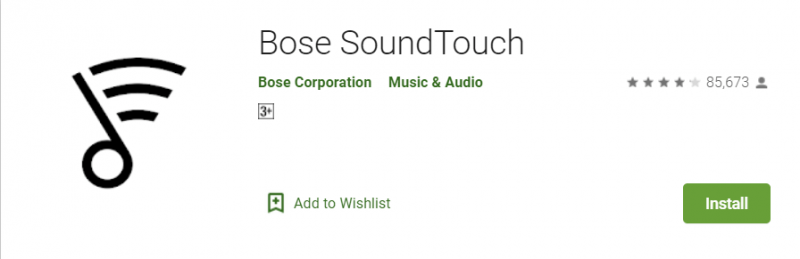
Bose SoundTouch ailesinden gelen her sistemin size mükemmel akustiği sunması garanti edilir. Burada, aralarından seçim yapabileceğiniz bazı SoundTouch sistemleri bulunmaktadır. Bunların en sonuncusu, Ses Dokunuşu 10. Bu, en küçük ve en uygun fiyatlı tek parça sistemdir. Küçük alanlar için harika bir çözüm.
Muhtemelen en popüler SoundTouch ürünü, Ses Dokunuşu 20. Bu, çok uygun fiyatlı ve hemen hemen her yere sığabilen tek parça bir sistemdir. bu Ses Dokunuşu 30 Bose'un sunduğu en yüksek performanslı tek parça sistemdir.
Bu modellerin her biri siyah veya beyaz olarak mevcuttur. Altı ön ayar, bir uzaktan kumanda, Bluetooth ve CD çalar gibi daha eski bir cihazla uyumlu bir yardımcı giriş içerirler.
SoundTouch'ta Apple Music'e doğrudan erişemeseniz de, Bose'un harika ses ekipmanlarından birinde bu özel müzik akışı uygulamasının keyfini çıkarmaya devam edebilirsiniz. Apple Music'i SoundTouch'ta nasıl çalabileceğinizin yolları aşağıda listelenmiştir.
SoundTouch sisteminizde Apple Music dinlemenin en iyi yolu, DumpMedia Apple Müzik Dönüştürücü. kullanmak için ücretli bir Apple Music hesabına sahip olmanız gerekmez. DumpMedia Apple Müzik Dönüştürücü.
Hâlâ 3 aylık ücretsiz denemede olsanız bile, bu özel Apple müzik dönüştürücü, indir tüm favori şarkılarınızı sonsuza kadar saklayabilmeniz için. En önemli şey, DumpMedia Apple Music Converter, müzik dinleyebilmeniz, yayın yapabilmeniz veya sonsuza kadar sakla Apple Music'teki tüm favori şarkılarınız.
SoundTouch sisteminizle nasıl kullanabileceğinizi görmek için aşağıdaki adımlara göz atın.
nasıl kullanabileceğinizi daha net bir şekilde görmeniz için ayrıntılı adımları okumaya devam edin. DumpMedia SoundTouch'ta Apple Music çalmak için Apple Music Converter.
Her şeyden önce, indirin DumpMedia Bilgisayarınızda Apple Music Converter okuyun. İndirmeyi bitirir bitirmez açın.
Bu noktada artık Playlist altından bir klasör seçerek programa bazı şarkılar ekleyebilirsiniz. Klasörlerin listesini programın sol tarafında Çalma Listesi altında bulabilirsiniz. Apple Music'e kaydolduğunuz için Çalma Listesi'nin altında bir Apple Music klasörü göreceksiniz. Bu klasörü seçin ve üzerine tıklayın.

Apple Music klasörüne tıkladığınızda, ana ekranda şarkılar görünecektir. Hangi şarkıları dönüştürmek istediğinizi seçin. Ekranın alt kısmındaki ayarları yapın ve ardından ekranın sağ alt tarafında gördüğünüz Convert butonuna tıklayın. Convert butonuna tıkladıktan sonra seçtiğiniz şarkılar otomatik olarak bilgisayarınıza kaydedilecektir.

SoundTouch uygulamasını bilgisayarınıza indirin. Başlatın ve menü simgesine gidin. İmlecinizi ekranın sol tarafına getirin ve Hizmet Ekle'ye tıklayın. Daha sonra ekranda gördüğünüz listeyi aşağı doğru kaydırın ve Bilgisayardaki Müzik Kitaplığı'nı seçin.
Bilgisayar sayfasındaki Müzik Kitaplığı Ekle'ye yönlendirileceksiniz. iTunes müzik kitaplığım'ı seçin. Bunu yaptıktan sonra, Müzik Kitaplığı Ekle sekmesine tıklayın.
Artık SoundTouch sistemlerinizden herhangi birini Bluetooth cihazlarınızla bağlayabilirsiniz. Aşağıdaki adımlar bunu nasıl yapacağınızı gösterecektir.
Bluetooth kaynağını seçin. Bluetooth LED ışığı yavaşça mavi renkte yanıp sönmeye başlayana kadar bekleyin. Ekranlı SoundTouch sistemlerinde, Eşleştirmeye Hazır mesajı görünene kadar yardımcı Bluetooth düğmesine birkaç kez basılması gerekir.
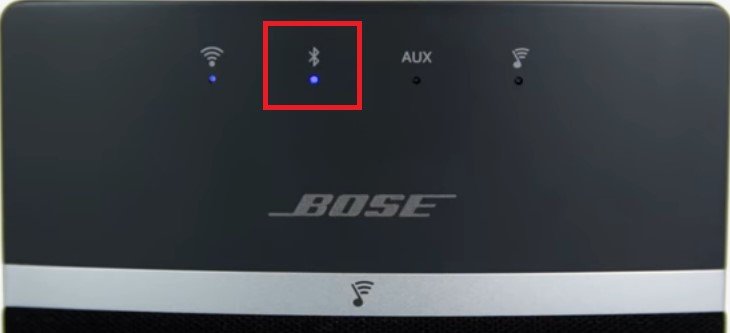
Mobil cihazınızda Ayarlar'a gidin. Oradan, karşısındaki düğmeyi kaydırarak Bluetooth'u açın. Ardından, cihazlar listesinden SoundTouch sisteminizi seçin.
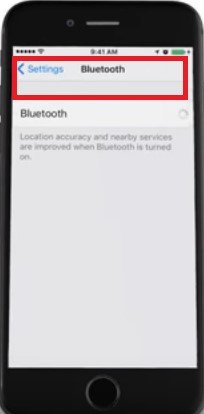
Mobil cihazınızda uygun SoundTouch sistemini seçtikten sonra, SoundTouch sisteminizdeki ışığa bir göz atın. SoundTouch sisteminizdeki Bluetooth ışığı sabit ve beyazsa, her şey hazır demektir. Sonunda bağlandığınızı bildiren bir ses de duyacaksınız. Ekranlı SoundTouch sistemlerinde bağlı Bluetooth cihazının adı görünecektir.
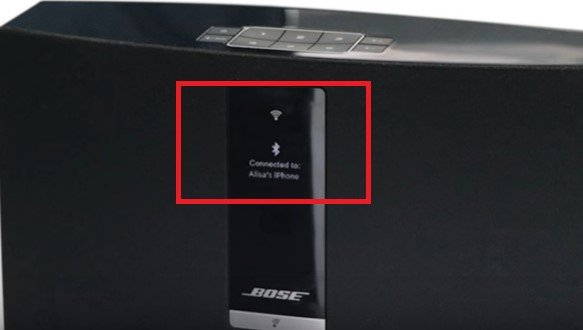
Bu seçenekte aklınızda bulundurmanız gereken tek şey, tüm SoundTouch sistemlerinin Airplay ile uyumlu olmamasıdır. Bu seçeneği değerlendirmeden önce SoundTouch sisteminizin aşağıdakilerden biri olduğundan emin olun:
SoundTouch Stereo JC Serisi I ve II, SoundTouch 20, 30 ve Portable seri I ve II, Sound Touch SA-4 amplifikatör ve Wave Sound Touch müzik sistemi serisi I. Airplay'i nasıl kullanabileceğinizi görmek için aşağıdaki adımlara göz atın.
Airplay'in bulunduğu cihazın ve SoundTouch sisteminizin aynı Wi-Fi ağına bağlı olduğundan emin olun.
SoundTouch uygulamasını cihazınıza indirin. Daha sonra açın ve menüye gidin. Ayarlar'ı seçin. Hoparlör Ayarlarını gördüğünüzde üzerine tıklayın. Buradan Airplay özellikli SoundTouch sistemini seçin.
Hoparlör Ayrıntıları ekranından Gelişmiş Kurulum'a gidin. Geçişi sağa kaydırarak Airplay Optimizasyonunu etkinleştirin.
Gördüğünüz gibi SoundTouch sisteminde Apple Music'i çalmak oldukça kolay. Unutmayın ki DumpMedia Apple Music Converter, Apple Music'inizin keyfini SoundTouch'ta çıkarmanın en pratik yoludur.
SoundTouch sisteminiz var mı? Düşüncelerinizi bizimle paylaşmaktan çekinmeyin.
